راستش رو بخوای، هیچوقت اولین باری که با Lightroom کار کردم یادم نمیره. یه عکس گرفته بودم که از لحاظ ترکیببندی عالی بود، ولی رنگهاش بیجون بودن و اصلاً اون حس و حال واقعی صحنه رو منتقل نمیکرد. اون روز بود که فهمیدم گرفتن عکس فقط نصف راهه؛ نصف دیگهاش همین ویرایش حرفهایه که عکس رو زنده میکنه. و اگر بخوام فقط یه نرمافزار معرفی کنم که هم سادهست، هم قدرتمند، اون Adobe Lightroom هست.
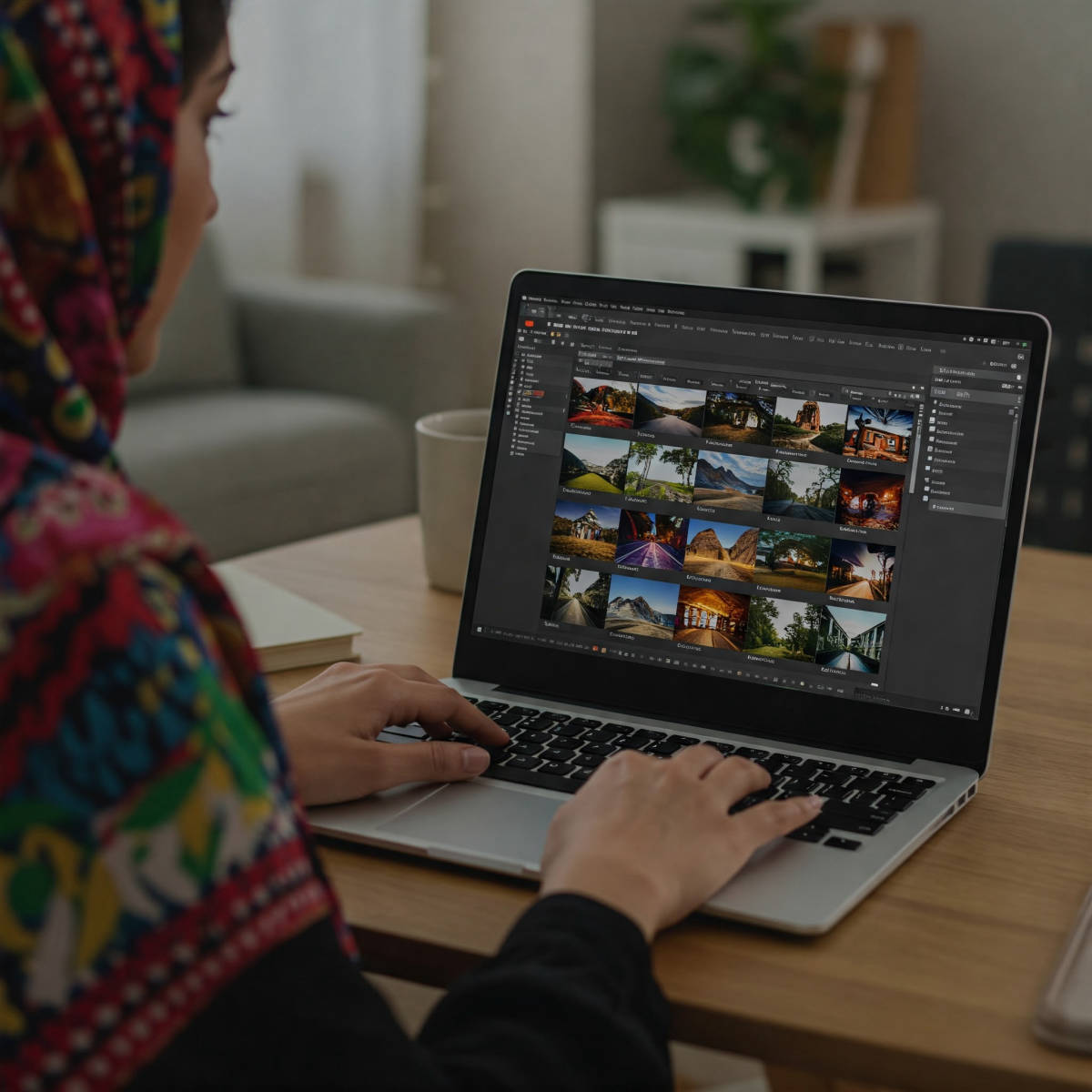
اگه عکاسی برات فقط یه شغل نیست و واقعاً بهش عشق میورزی، پیکسمر میتونه یه نقطهی عطف توی مسیر حرفهایت باشه. ما اینجا یه پلتفرم ساختیم که پر از فرصتهای ناب برای عکاسان جدیه؛ از پروژههای تبلیغاتی و صنعتی گرفته تا عکاسی مراسم و پرترههای خاص. اگه دلت میخواد تو دنیای واقعی عکاسی دیده بشی، با مشتریهای حرفهای کار کنی و از هنر و تخصصت درآمد واقعی داشته باشی، همین الان وقتشه که توی pixmer.com ثبتنام کنی و یه قدم مهم به سمت آیندهت برداری. ما منتظرتیم!
Lightroom چیه و چرا انقدر محبوبه؟
اگه بخوای عکسهات رو بدون دردسر و با کیفیت بالا ویرایش کنی، احتمالاً اسم Lightroom خیلی زود سر راهت قرار میگیره. این نرمافزار محصول Adobe هست و مخصوص ویرایش عکس طراحی شده؛ نه مثل فتوشاپ که برای همهچی استفاده میشه. محیط کاربریاش سادهست و در عین حال کلی ابزار کاربردی داره که بهت اجازه میده نور، رنگ، وضوح و حتی جزئیترین المانهای تصویر رو تغییر بدی، اونم بدون اینکه به کیفیت اصلی عکس آسیب بزنه.
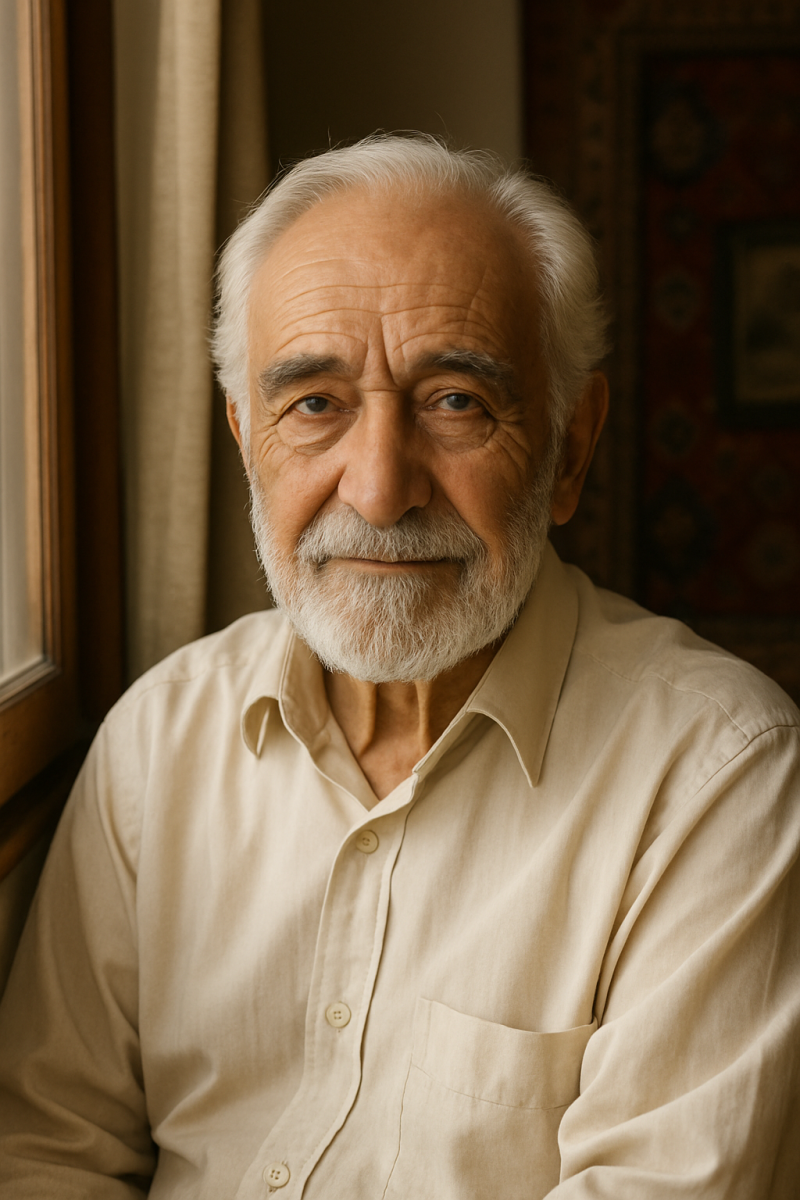
از کجا شروع کنیم؟ وارد کردن عکس به Lightroom
اولین قدم برای شروع کار با Lightroom وارد کردن عکسهات به برنامهست. این کار خیلی سادهست. فقط کافیه برنامه رو باز کنی و از منوی بالا، گزینهی Import رو انتخاب کنی. میتونی عکسها رو از دوربین، کارت حافظه یا پوشهای روی سیستمات وارد کنی. نکته مهم اینه که Lightroom فایل اصلی رو تغییر نمیده، بلکه به صورت غیرمخرب (non-destructive) روی یه نسخه مجازی کار میکنه.

نور، اولین چیزی که بهش دست میزنم
تقریباً توی همهی ادیتهام، اولین جایی که میرم، تب Light هست. این بخش یهجورایی ستون فقرات ادیت عکس محسوب میشه. با تنظیم Exposure میتونی روشنایی کلی تصویر رو زیاد یا کم کنی. اگه حس کردی نور یه بخشهایی از تصویر زیاد یا کمه، با Highlights و Shadows بازی کن. معمولاً کاهش Highlights باعث میشه بخشهای خیلی روشن، جزئیاتشون رو برگردونن.
یه تجربه شخصی: بعضی وقتا بهجای زیاد کردن نور کل عکس، فقط Shadows رو بالا میبرم. اینطوری حس درام و عمق تصویر بهتر حفظ میشه.

رنگ و حس عکس؛ وارد بخش Color شو
توی تب Color میتونی دمای رنگ (White Balance)، شدت رنگ (Saturation) و زنده بودن رنگها (Vibrance) رو تنظیم کنی. Vibrance گزینهی هوشمندتریه چون رنگهای پوست رو کمتر اشباع میکنه و عکس مصنوعی نمیشه.
یه نکته از تجربههای خودم: وقتی عکسی تو فضای سرد (مثلاً غروب یا سایه) گرفته شده باشه، کمی افزایش Temperature باعث میشه عکس گرمتر و دلپذیرتر دیده بشه.

ابزارهای حرفهای برای کنترل دقیقتر
بعد از اینکه نور و رنگ رو تنظیم کردی، وقتشه سراغ ابزارهای خاصتری مثل Tone Curve، HSL/Color و Detail بری. توی Tone Curve میتونی کنترل دقیقتری روی سایهها، میدتونها و هایلایتها داشته باشی. اگه دنبال ظرافت هستی، اینجا میتونه خیلی بهت کمک کنه.
تو بخش HSL میتونی تکتک رنگها رو دستکاری کنی. مثلاً سبزی درختها رو کمتر اشباع کنی تا آبی آسمون بیشتر به چشم بیاد. من خودم همیشه اول Saturation رو تنظیم میکنم، بعد میرم سراغ Hue و Luminance.

شارپکردن تصویر و کاهش نویز
بخش Detail جاییه که عکس واقعاً شارپتر و تمیزتر میشه. مخصوصاً اگه با ISO بالا عکاسی کرده باشی و عکس نویز داشته باشه. با تنظیمات Noise Reduction میتونی نویزها رو کم کنی بدون اینکه زیادی مصنوعی بشه. یه نکتهی مهم اینه که هیچوقت مقدار زیادی Sharpening اعمال نکن چون باعث میشه عکس حالت دندانهدار پیدا کنه.

استفاده از ابزار ماسکگذاری (Masking) برای ویرایش موضعی
یه چیزی که واقعاً تو نسخههای جدید Lightroom جذاب شده، امکان ماسکگذاری هوشمند و خیلی سادهست. با استفاده از ابزار Masking میتونی بخش خاصی از عکس (مثلاً فقط آسمون یا فقط صورت یه نفر) رو انتخاب و ویرایش کنی. این کار باعث میشه بدون اینکه کل تصویر رو تغییر بدی، فقط همون بخشی که لازمه بهینه بشه.
من خودم معمولاً برای ویرایش پرترهها، با ابزار Select Subject صورت فرد رو انتخاب میکنم و فقط اون قسمت رو روشنتر و شفافتر میکنم. نتیجه خیلی بهتر و حرفهایتر دیده میشه.

پریستها: سریع اما با احتیاط
پریستها (Presets) مجموعهای از تنظیمات آماده هستن که با یه کلیک روی عکس اعمال میشن. خیلی وقتا برای صرفهجویی در زمان خوبن، مخصوصاً اگه سبک خاصی داری. اما مراقب باش که زیادی بهشون وابسته نشی. یه پریست خوب باید فقط یه نقطهی شروع باشه، نه نسخه نهایی.
خودم همیشه بعد از اعمال یه پریست، حتماً دستی یه چکاپ نهایی میکنم و چیزایی که نیاز به اصلاح داره رو تنظیم میکنم.
خروجی گرفتن و ذخیره عکس
وقتی همهچی به نظرت خوب شد، وقتشه عکس رو خروجی بگیری. از بخش Export میتونی فرمت، کیفیت، اندازه و حتی اسم فایل خروجی رو تعیین کنی. برای وب معمولاً فرمت JPEG و کیفیت حدود ۸۰٪ کافیه. اگه برای چاپ میخوای، بهتره رزولوشن رو ۳۰۰ dpi بذاری و فرمت TIFF یا کیفیت کامل JPEG انتخاب کنی.

حرف آخر
ویرایش عکس با Adobe Lightroom یه مهارته که با تمرین روزبهروز بهتر میشی. تو شروع شاید یه کم گیجکننده باشه، ولی بهمرور، چشمت یاد میگیره که چی خوبه، چی نه. نکته مهم اینه که ویرایش نباید عکس رو از واقعیت دور کنه، بلکه باید اون حس و حال واقعی لحظه رو تقویت کنه.

پس اگه تازه وارد دنیای ویرایش عکس شدی، نترس. Lightroom یه همراه خوبه که اگه باش کار کنی، خیلی زود نتیجهش رو توی عکسهات میبینی. هر بار که یه عکس خام رو به یه تصویر جذاب تبدیل میکنی، لذت خاصی داره. امتحانش کن، شاید همین امروز عکسی که گرفتی، فردا بهترین پست اینستاگرامت باشه!